Creazione di una Tabella Pivot
Ottimizzare la reportistica dei dati con Excel
La tabella pivot è uno dei comandi più amati dagli utenti di Excel: è talmente semplice da inserire e poi in pochi attimi si ottengono report di riepilogo anche da una enorme quantità di dati. Certo, bisogna sapere cosa si vuole ottenere ed occorre un po’ di lavoro di ottimizzazione, ma vogliamo mettere la fatica che ci fa risparmiare!
Già… ma come si inserisce una tabella pivot e come si struttura il più semplice dei report.
Si veda l’esempio dell’elenco dati sotto, volutamente facile per ragioni di spazio.
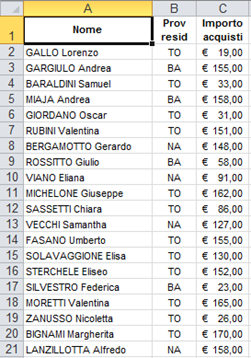
L’elenco mostra gli acquisti effettuati da 20 clienti che risiedono in 3 province: Bari, Torino e Napoli. Qual è l’importo degli acquisti per ogni provincia?
• Selezionare una cella qualsiasi dell’elenco dati.
• Selezionare il comando TABELLA PIVOT dalla scheda INSERISCI.
• Verificare che sia stato incluso tutto l’intervallo di celle e decidere se collocare la pivot in un nuovo foglio di lavoro o nello stesso foglio dove sono i dati di origine. Poi premere OK..
• Appare a sinistra del foglio la pivot vuota ed a destra un riquadro che presenta in alto le colonne presenti nell’elenco ed in basso 4 aree.
• Selezionare Prov resid e trascinarlo nell’area Etichette di riga.
• Selezionare Importo acquisti e trascinarlo nell’area valori e voilà, avete fatto la vostra prima pivot. Sotto si può vedere il risultato finale.
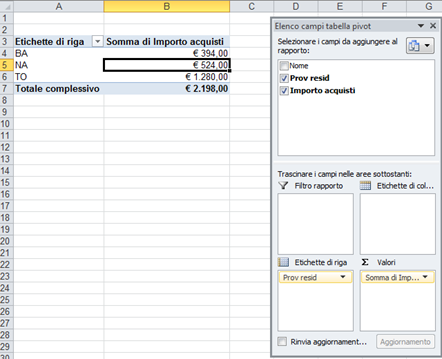
Se l'articolo "Tabelle Pivot" è stato utile, seguimi sui Social networks cliccando i pulsanti in alto a destra di questa pagina.
Per restare aggiornato sulla pubblicazione di nuovi articoli su Microsoft Office, Adobe e web in generale iscriviti gratuitamente alla newsletter